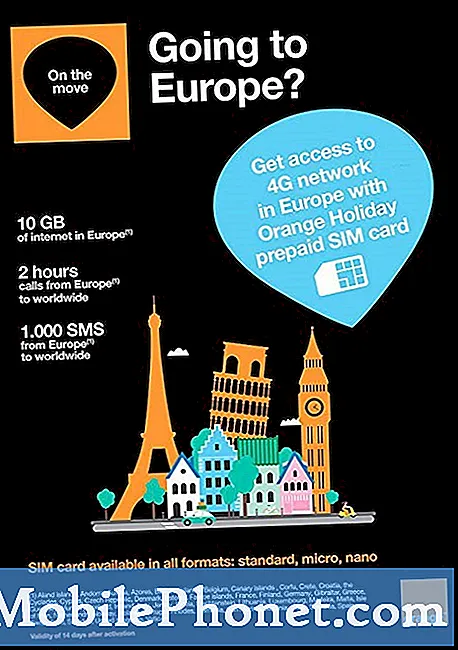Sisu
Meil on lugejaid, kes võtsid meiega ühendust oma Samsung Chromebook Pro probleemiga. Selles postituses käsitlen vooluga seotud küsimust, mis muudab elektroonikaseadmed sageli kasutuks. See on väga levinud probleem, mis kummitab kasutajaid iga natukese aja tagant. Minusuguste Chromebooki omanike puhul võib see põhjustada pettumust, eriti kui sülearvutit kasutatakse tööks.
Kui olete Samsung Chromebook Pro üks omanikest ja teil on sarnane probleem vigu, jätkake selle postituse lugemist, kuna see võib teid aidata. Me kaalume kõiki võimalusi ja välistame need ükshaaval, kuni saame kindlaks teha, milles probleem on, ja sõnastada lahendus, mis võib selle lõplikult lahendada.
Enne kui jätkate, kui otsite lahendust mõnele muule probleemile, kaaluge meie Samsung Chromebook Pro tõrkeotsingu lehe külastamist, kuna oleme juba lahendanud selle seadme kõige levinumaid probleeme. Sirvige lehte ja otsige probleeme, mis on teie omadega sarnased, ja kasutage meie soovitatud lahendusi. Kui vajate ka pärast seda meie abi, täitke meie küsimustik ja anname endast parima, et teid aidata.
Sisselülitamata Samsung Chromebook Pro tõrkeotsing
Selle tõrkeotsingu juhendi eesmärk on teha kindlaks teie Chromebooki probleem, et saaksime proovida leida viise, mis aitavad meil seda lahendada. Kuid keskmised kasutajad piirduvad põhiliste tõrkeotsingute tegemisega ja kui probleem jätkub ka pärast seda, pole teil muud võimalust kui seade Samsungi teeninduskeskusesse tagasi tuua. Kõike seda öeldes peate selle probleemiga tegema järgmist:
Veenduge, et see ei oleks tingitud füüsilistest ega vedelatest kahjustustest
Tehke Chromebookil füüsiline ülevaatus, et näha, kas välisküljel pole kriimustusi või mõlke. Füüsiline kahjustus võib põhjustada palju probleeme sees, kuid selline jõud jätaks jäljed kindlasti väljastpoolt.
Kui füüsilisest kahjustusest pole märke, proovige, kas teil on vett või niiskust. Teie Samsung Chromebook Pro ei ole veekindel, nii et pritsmed võivad selle kasutuks muuta, kui vesi leiab, et see satub seadmesse.
Peate neid asju tegema, kui olete juba seadet kasutanud, kuid kui see ei lülitu karbist välja ja ei lae, siis ärge ennast häirige, vaid saatke see tagasi sinna, kuhu ostsite ja omage seda asendatud töötava seadmega.
Proovige Chromebooki laadida
Mul juhtus juba mitu korda, et jätsin Chromebooki mõneks tunniks sisselülitatuks ja tagasi jõudes ei lülitu see sisse. Mulle ei tule kohe pähe, et probleemi põhjuseks on tühjenenud aku, arvates, et seade võib ooterežiimis tegelikult vastu pidada 9–10 tundi. Kuid pange tähele, et aku tarbimine sõltub sellest, kui palju aknaid või vahelehti on avatud ja mitu rakendust taustal töötab.
Kui teie seade on peaaegu aasta vana, võib aku olla juba pisut rikkis ja ei pea nii kaua vastu kui varem. Seega, kui leiate, et teie Samsung Chromebook Pro ei reageeri ega lülitu sisse, proovige seda laadida, kuna see võib olla lihtsalt tühjenenud akuprobleem. Andke talle aega laadimiseks ja jätkake seejärel tõrkeotsingut.
Laadimisporti kõrval olev LED-indikaator peaks põlema, kui sülearvuti laadib.
Sulgege ja avage kaas
Kui olete oma sülearvutile veidi aega laadimiseks andnud, on aeg vaadata, kas see ikka töötab. Sulgege kaas mõneks sekundiks ja avage see uuesti. Kui aku on üle 5%, peaks sülearvuti kaane avamisel sisse lülituma. Kui see ikkagi ei lülitu sisse, sulgege kaas ja laske sellel veel 10 minutit laadida.
Siinkohal veenduge siiski, et ühendasite vahelduvvooluadapteri töötava seinakontakti ja et teine ots oleks Chromebookiga korralikult ühendatud, kuna ühenduse katkemise tõttu ei pruugi see laadida.Kui teil on mitu testrit, on soovitatav testida laadijat, et näha, kas see tegelikult annab elektrivoolu. Juhul, kui probleem on laadijas, saate hõlpsalt uue osta.
Hoidke toitenuppu all
Pärast seda, kui olete oma Chromebookil veidi aega laadimiseks andnud ja kaane avamisel ikka veel sisse ei lülitu, peaksite järgmise asjana vajutama toitenuppu vähemalt 8 sekundit. Kui riistvaraga pole probleeme ja sülearvuti süsteem ei jooksnud kokku, peaks see sisse lülituma ja jätkama taaskäivitamist, kuni see töölauale jõuab. Kui teie seade siiski keeldub pärast seda sisselülitamisest, peate tegema järgmise sammu.
Tehke sisseehitatud kontrolleri (EC) lähtestamine
Seda peate tegema, kui teie sülearvuti laadib, kuid ei lülitu sisse, kui kaane sulgete ja avate või toitenuppu vajutate. Siinkohal on võimalik, et teie arvuti on lihtsalt külmunud, mistõttu see ei reageeri. EC lähtestamine on väga tõhus meetod iga Chromebooki külmutamiseks ja see võib olla ainus asi, mis selle probleemi lahendab.
Selleks hoidke värskendus- ja toitenuppu 3 sekundit all. Kui telefon käivitub, on probleem lahendatud, vastasel juhul on aeg see poodi tuua ja lasta tehnikal probleemi enda eest lahendada.
Pärast kõigi nende toimingute tegemist ja probleem püsib, on väga võimalik, et probleem on riistvaras. Minul tekkis varem sarnane probleem ja tegin vaid selle, et avasin oma Chromebooki ja ühendasin aku mõneks sekundiks lahti. Pärast seda lülitati sülearvuti sisse ja probleem ei tekkinud sellest ajast peale uuesti.
Teie puhul soovitan teil lihtsalt sülearvuti tehnikale tuua, eriti kui te pole varem proovinud sülearvutit avada, sest võite seda veelgi segamini ajada. Pidage meeles, et garantii võib kehtetuks muutuda hetkel, kui eemaldate seadmest kruvi. Parem on lasta spetsialistil probleemiga tegeleda.
võta meiega ühendust
Oleme alati avatud teie probleemidele, küsimustele ja ettepanekutele, nii et võtke meiega ühendust, täites selle vormi. See on meie pakutav tasuta teenus ja me ei nõua selle eest sentigi. Kuid pange tähele, et me saame iga päev sadu meile ja meil on võimatu neile kõigile vastata. Kuid võite olla kindel, et lugesime iga saadud sõnumit läbi. Neile, keda oleme aidanud, levitage palun sõna, jagades oma postitusi oma sõpradele või lihtsalt meeldides meie Facebooki ja Google+ lehele või jälgides meid Twitteris.